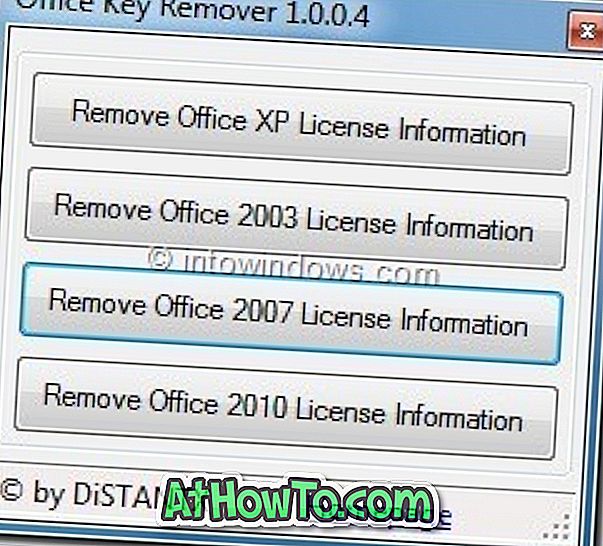A diferencia de las PC con Windows 7, las computadoras preinstaladas con una edición de Windows 8 y Windows 10 no tienen una etiqueta de Certificado de autenticidad (CoA) con su clave de producto original impresa en ella. Esto se debe a que la clave del producto está incorporada en el firmware UEFI de la PC y no se puede ver simplemente accediendo a UEFI.
Mientras usa una PC con Windows 10, no necesita ver ni hacer una copia de seguridad de su clave de producto de Windows 10, ya que podemos limpiar, instalar o reinstalar la misma edición de Windows 10 en la misma PC y activar la copia de Windows 10 sin tener que ingresar la clave del producto.
Dicho esto, puede haber casos en los que desee ver su clave de producto de Windows 10. Puede ser que desee desinstalar la clave del producto y usarla en una computadora diferente, o puede ser que desee hacer una copia de respaldo de la clave del producto antes de realizar cambios sustanciales en el hardware de su PC.
Hay un montón de software para ver o recuperar su clave de producto de Windows. Si bien no todos ellos funcionan bien en Windows 10 y algunos de ellos incluso muestran una clave diferente a la clave del producto real, aquí hay tres métodos para ver o recuperar su clave de producto de Windows 10 de forma gratuita.
En el primer método, usaremos el confiable ProduKey de NirSoft para ver la clave del producto. En el segundo método, usaremos el popular software Belarc Advisor (versión gratuita) para ver la clave del producto. Y se utilizará un script VBS en el tercer método para ver la clave de Windows 10.
Método 1
Use ProduKey para ver o recuperar la clave de producto de Windows 10
Paso 1: visite esta página, desplácese hacia abajo para ver los enlaces de descarga y haga clic en la última versión del enlace ProduKey para descargar el archivo zip que contiene ProduKey. Extraiga el archivo zip a una nueva carpeta para obtener el archivo ProduKey.exe.
Paso 2: ejecute el archivo ProduKey.exe para ver su clave de producto de Windows 10.

Método 2
Ver la clave de producto de Windows 10 usando Belarc Advisor
Paso 1: descargue Belarc Advisor (gratis) desde esta página y luego ejecute el instalador para instalarlo en su PC con Windows 10.
Paso 2: Lanzamiento de Belarc Advisor con derechos administrativos. Al iniciarse, la herramienta comenzará automáticamente a analizar su computadora.
Paso 3: Una vez que el informe esté listo, se abrirá en su navegador web predeterminado.

Paso 4: en el lado izquierdo del informe (vea la imagen de arriba), en los enlaces de la página, haga clic en el enlace Licencias de software para ver su clave de producto de Windows 10 así como las claves de producto de otro software instalado.

Método 3
Ver la clave de producto de Windows 10 usando un simple script
Paso 1: Haga clic aquí para descargar el archivo Win10Key.zip. Extraiga el archivo zip para obtener el archivo Win10Key.vbs.
Paso 2: Haga doble clic en el archivo Win10Key.vbs para ver su clave de producto.

Advertencia: este método no es muy preciso, lo que significa que el script puede mostrar un producto incorrecto a veces. Por lo tanto, le recomendamos que utilice ProduKey o Belarc Advisor en este script.
¿Has respaldado tu clave de producto de Windows 10?